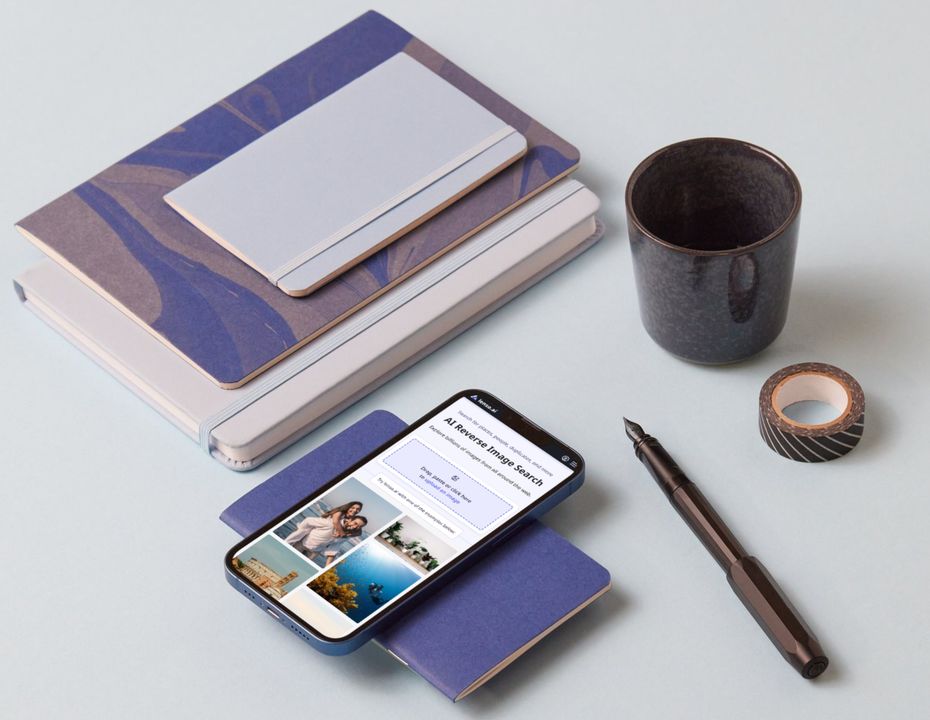
Pré-visualização em:
Pontos principais:
- Como procurar imagens no lenso a partir do meu celular ou desktop?
- Quais categorias o lenso.ai oferece?
- Como classificar imagens?
- Como filtrar imagens?
- Como desbloquear resultados de busca?
- Como salvar resultados de busca em CSV?
- Como salvar resultados de busca em Coleções?
- Como funciona o histórico? Salvando buscas completas.
Como procurar imagens no lenso a partir do meu celular ou desktop?
- Acesse lenso.ai.
- Faça o upload da sua imagem na página principal.
- Explore as categorias clicando em Expandir.
Para encontrar a fonte da sua imagem, clique no URL da página no canto da imagem ou no texto na parte inferior. Para abrir a imagem em uma nova aba, clique na miniatura.
Para imagens com múltiplas fontes, clique em ver tudo e escolha o ícone da imagem para abrir a imagem em uma nova aba, ou clique no link da fonte para abrir o site.
Para imagens individuais, você também pode clicar com o botão direito para ver todas as opções.
Aqui está um tutorial em vídeo sobre como fazer isso em um iPhone:
E em um laptop ou PC:
Quais categorias o lenso.ai oferece?
Depois de realizar uma busca, você poderá explorar as categorias do lenso, como:
- Locais - Paisagens, edifícios ou locais semelhantes.
- Pessoas - As mesmas pessoas em diferentes ambientes; busca de rostos alimentada por IA treinada para reconhecer características faciais independentemente de acessórios, penteados ou expressões.
- Duplicatas - Duplicatas da imagem carregada, bem como versões editadas, recortadas ou filtradas dela; permite encontrar a versão original de uma imagem alterada ou editada.
- Semelhantes - Imagens que são semelhantes à imagem carregada, mas não necessariamente duplicatas; fotos com uma disposição ou conteúdo semelhante; imagens e gráficos que se parecem.
- Relacionados - Imagens que estão relacionadas à imagem carregada, mas não necessariamente visualmente semelhantes; fotos que são correlacionadas com a imagem original.
Clique em Expandir para ver mais em cada categoria.
*Disponível em regiões selecionadas
Como classificar imagens?
Expandir categorias permite que você classifique as imagens encontradas pelo lenso. Você pode encontrar a opção de classificação no canto superior direito depois de expandir a categoria.
- Mais Novo/Mais Antigo - Classifique as imagens com base na data de indexação.
- Melhor/Pior Correspondência - Classifique com base em quão bem a imagem corresponde às fotos no índice.
- Aleatório - Classifique aleatoriamente para resultados mais diversos.
- Embaralhar - Embaralhe para tornar os resultados mais diversos; encontre as mesmas pessoas ou locais em diferentes arranjos.
Como filtrar imagens?
Filtrar fotos no lenso facilita a busca pelo que você está procurando. A opção de filtragem pode ser encontrada no painel lateral esquerdo da busca de imagens.
O lenso permite que você filtre por:
- Texto - Busque por palavras-chave; faça o upload de uma caneca azul e tente a palavra-chave “vermelho” para encontrar canecas vermelhas.
- Domínio - Busque somente em um site específico fornecendo seu URL.
Dicas:
- Use apenas palavras em inglês com a Busca por Texto.
- Use apenas URLs de nível superior para a Busca por Domínio. Por exemplo, use "lenso.ai" em vez de "https://lenso.ai/blog".
Como desbloquear resultados de busca?
Para ver fontes e imagens completas, você precisa desbloqueá-las através do lenso.ai.
Para desbloquear o resultado na sua busca:
- Clique no botão Desbloquear na imagem que você está interessado.
- Escolha a assinatura que atende suas necessidades. Lembre-se de que cada modelo de assinatura oferece um número diferente de desbloqueios.
- Crie uma nova conta.
- Faça um pagamento seguro e protegido. Você receberá a fatura por e-mail.
- O resultado agora está desbloqueado e destacado!
Se você quiser configurar sua conta primeiro, aqui está como:
- Crie uma conta clicando no ícone de conta no canto superior direito.
- Depois que sua conta estiver configurada, verifique a página de preços e escolha a opção que atende suas necessidades.
- Faça um pagamento e receba a fatura por e-mail.
- Desbloqueie o resultado clicando no botão Desbloquear na imagem bloqueada.
Onde encontrar resultados desbloqueados?
O resultado será salvo automaticamente em suas Coleções.
Como o número de desbloqueios é limitado, você pode verificar quantos desbloqueios você tem no canto direito do painel do usuário.
Como salvar resultados de busca em CSV?
Se você deseja salvar resultados em CSV, é necessário ter uma assinatura Profissional. Você pode encontrar as opções de assinatura aqui.
Aqui está como salvar resultados em CSV:
- Faça o upload da sua imagem para o lenso.
- Expanda a categoria.
- No canto superior direito, escolha a opção Exportar.
Você pode encontrar os arquivos para download em seu painel de exportações.
Como salvar resultados de busca em Coleções?
Se você encontrar um resultado de busca que goste, pode salvá-lo em Coleções. Veja como:
- Faça o upload e busque sua imagem.
- Se houver apenas uma fonte da imagem, clique com o botão direito e escolha o botão Salvar na Coleção.
- Se houver múltiplas fontes, escolha Ver tudo. Para salvar apenas um resultado individual, clique no botão de marcador leve ao lado daquela fonte específica. Se você deseja salvar todas as fontes - selecione o botão de marcador escuro sob o texto "Adicionar todo o grupo às Coleções".
Você pode adicionar imagens a coleções existentes ou criar novas. Encontre as coleções que você já salvou em seu perfil.
Como funciona o histórico? Salvando buscas completas.
Se você tiver uma conta, cada busca é salva no seu histórico.
Se você editar ou selecionar apenas uma parte da imagem, essa busca não será salva. Para salvá-la:
- Escolha o botão Salvar no painel lateral esquerdo (ícone de disco).
- A busca que você salvar desta forma será visível no seu histórico, na categoria Manual. Você pode visualizá-la trocando o slider no canto direito da página.
Outros problemas
Se você ainda tiver dúvidas sobre o uso do lenso.ai, envie um e-mail para [email protected].
Você também pode assistir a este tutorial para descobrir o que o lenso.ai oferece:
Continuar a ler

Guias
Como encontrar locais a partir de uma imagem | Pesquisa de locais online
Pesquisar edifícios, lugares, locais e pontos turísticos online costumava ser difícil. Hoje em dia, na era do Google Maps e dos localizadores de lugares, como o lenso.ai, é fácil localizar qualquer lugar a partir de apenas uma foto. Neste artigo, mostraremos como você pode encontrar locais a partir de uma foto e refinar sua pesquisa com vários filtros.

Guias
Como prevenir o roubo de imagens em plataformas de conteúdo exclusivo
Infelizmente, o roubo de imagens é uma das formas mais comuns de crime online. Frequentemente leva a violações de direitos autorais, uso não autorizado e golpes que podem prejudicar seriamente a marca e a renda de um criador. Então, como prevenir o roubo de imagens em plataformas de conteúdo exclusivo e proteger sua presença online?

Guias
3 melhores alternativas ao Google Lens para pesquisa reversa de imagens
Cansado de usar o Google Lens, que oferece resultados cada vez menos precisos na pesquisa de imagens? É hora de tentar algo novo: descubra as 3 melhores alternativas ao Google Lens para pesquisa reversa de imagens.

Guias
Busca de imagens com IA no lenso.ai: Como encontrar e proteger suas fotos online
As imagens que antes eram compartilhadas online não são mais automaticamente seguras ou protegidas. Existem muitas situações em que as imagens podem vazar, muitas vezes sem que você perceba. Então, como ferramentas como a busca de imagens do lenso.ai podem ajudá-lo a encontrar e proteger suas fotos online?

Guias
O que são os filtros no lenso.ai e como usá-los?
Se você visita o lenso.ai com frequência, provavelmente já viu o recurso de filtros. Ele está disponível para todos os usuários e é uma maneira rápida e fácil de refinar sua busca por imagens. Neste artigo, explicaremos como usar os filtros de texto e de domínio do lenso.ai para realizar uma pesquisa reversa de imagens mais precisa.
